Come creare codici brevi su WordPress
Pubblicato: 2022-12-05Hai mai avuto bisogno di eseguire o visualizzare il risultato del tuo codice PHP personalizzato sui post o sulle pagine del tuo sito Web WordPress? Poiché per impostazione predefinita WordPress non ti consente di eseguire PHP nei post o nelle pagine per precauzioni di sicurezza, potresti aver preso in considerazione l'utilizzo di un plug-in per abilitare l'uso del codice PHP nei tuoi post o nelle tue pagine. In realtà, puoi eseguire il codice senza installare alcun plug-in aggiuntivo, semplicemente creando uno shortcode puoi aggiungere il codice su un file PHP separato oppure puoi inserire il codice nel tuo tema functions.php e quindi utilizzare lo shortcode che hai creato per mostra il risultato sui post o sulle pagine del tuo sito web!
Cos'è il codice breve?
Introdotto con il rilascio dell'API Shortcode da WordPress 2.5, lo shortcode consente di aggiungere funzionalità con il minimo sforzo che normalmente richiederebbero molto codice complicato in una sola riga all'interno di una parentesi quadra, come [thisone] . Gli shortcode venivano offerti da molti plugin di WordPress per semplificare drasticamente il processo di visualizzazione del risultato di una funzione complessa. Ad esempio, un popolare plug-in di e-commerce come WooCommerce ha anche diversi codici brevi predefiniti che possono essere molto utili per qualsiasi proprietario di negozio che utilizza questa piattaforma.
Tuttavia, poiché l'editor di blocchi (Gutenberg) ha sostituito l'editor classico, molti plugin hanno iniziato a offrire blocchi in quanto è più semplice e ha un bel layout visivo. Tuttavia, se hai conoscenze di codifica o hai del codice per aggiungere funzionalità aggiuntive al tuo sito, l'utilizzo di shortcode è ancora una delle migliori opzioni che puoi provare! E puoi leggere il nostro precedente articolo sull'aggiunta di un tempo di lettura stimato ai post del tuo blog utilizzando uno shortcode in Gutenberg, Elementor e Divi.
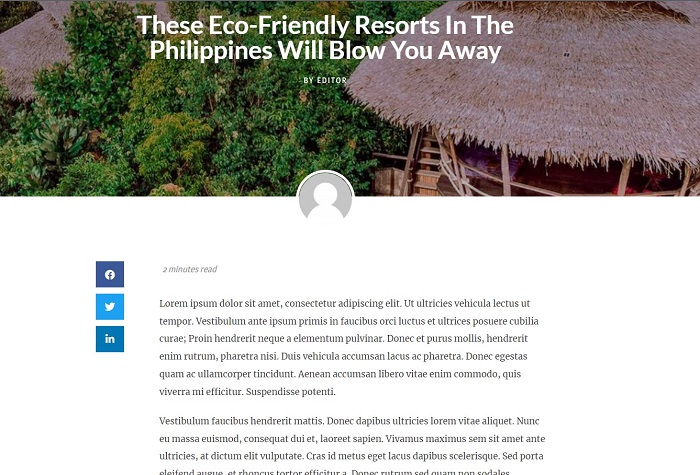
In questo tutorial, ti mostreremo come creare uno shortcode in WordPress
Come creare uno shortcode
Prima di creare uno shortcode, ti suggeriamo di eseguire un backup del tuo sito e di utilizzare un tema figlio per evitare di interrompere il tema principale o di perdere le modifiche quando aggiorni il tema poiché aggiungeremo il codice al file functions.php del tema. Per aprire il file, vai su Aspetto → Editor di file tema dalla dashboard di amministrazione di WordPress. Nella pagina visualizzata, fai clic su Theme Functions ( functions.php ) dall'elenco Theme Files per aprire l'editor di file.
In alternativa, puoi creare un file PHP separato nella cartella del tuo tema (che si trova in wp-content → temi → "Il tuo tema" nella maggior parte dei casi) con myshortcodes.php come nome.
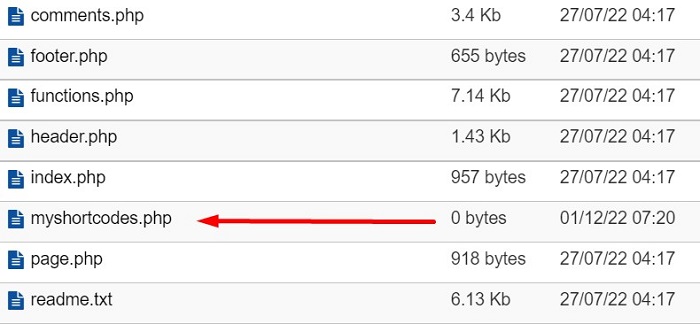
Una volta creato il file, puoi aggiungere tutti i codici e gli shortcode che desideri tra il delimitatore PHP ( <?php ?> ) in quel file. Quindi devi solo aggiungere una riga di codice nella parte inferiore del tuo file functions.php del tema per dire al sistema di includere tutte le modifiche apportate al tuo file shortcode. E il codice è il seguente:
include('myshortcodes.php');Passaggio 1: preparare il codice
Una volta che sei pronto, prepara il codice che vuoi trasformare in uno shortcode. Il codice deve avere una funzione e restituire senza effetti collaterali poiché uno shortcode è essenzialmente un filtro. Per questo tutorial, utilizziamo un codice PHP per ottenere il conteggio delle parole e calcolare il tempo di lettura stimato dividendo il conteggio delle parole per 260, che è il numero medio di parole lette da adulti in silenzio al minuto. Quindi restituisci il tempo stimato e il conteggio delle parole in una frase come segue:
- “1 minuto di lettura (conteggio parole 121)”
Inserisci il seguente codice in fondo al tuo tema functions.php
funzione tempo_lettura() {
$content = get_post_field( 'post_content', $post->ID );
$word_count = str_word_count( strip_tags( $content ) );
$readingtime = ceil($word_count / 260);
$wcounttext = " (conta parole ". $word_count .")";
if ($tempo di lettura == 1) {
$timer = "minuti letti";
} altro {
$timer = "minuti letti";
}
$tempo di lettura totale = $tempo di lettura . $timer . $wcounttext;
return $tempo di lettura totale;
}Passaggio 2: crea uno shortcode di base
Il prossimo passo è creare uno shortcode di base per il codice che hai preparato. Per creare uno shortcode potrebbe essere necessario seguire le seguenti linee guida per evitare un errore:

- Usa la
add_shortcode( string $tag, callable $callback )per aggiungere uno shortcode mentre$tagè il nome del tuo shortcode da cercare nel contenuto del post e$callbackserve per chiamare il codice che hai preparato - I nomi degli shortcode devono essere tutti minuscoli (sono accettati numeri e caratteri di sottolineatura)
- Evita di usare un trattino (-)
- Aggiungi un prefisso per rendere univoco il nome del tuo shortcode per evitare la collisione con un altro shortcode del plug-in.
Una volta che sei pronto, crea uno shortcode per il tuo codice utilizzando la funzione add_shortcode e aggiungi il nome dello shortcode e una richiamata per il tuo codice al parametro della funzione come nell'esempio seguente:
add_shortcode('wpbread', 'reading_time'); Lo shortcode sopra è per il codice del tempo di lettura stimato dal passaggio 1. Usiamo 'wpbread' per il nome dello shortcode e il callback 'reading_time' che è il nome della nostra funzione di codice dopo. Continua aggiungendo il codice sopra appena sotto il codice che hai preparato dal passaggio 1 nel file functions.php o nel tuo file PHP personalizzato, quindi salva le modifiche apportate.
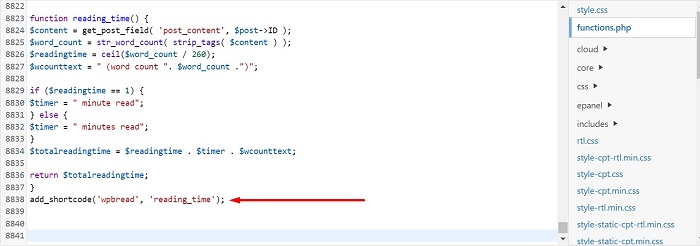
Passaggio 3: utilizzo dello shortcode
Una volta che lo shortcode è pronto, nel nostro caso lo shortcode è [wpbread], ora proviamo a richiamarlo in uno dei tuoi post aggiungendo lo shortcode appena sopra il contenuto o ovunque tu scelga di visualizzarlo all'interno del tuo editor di contenuti.
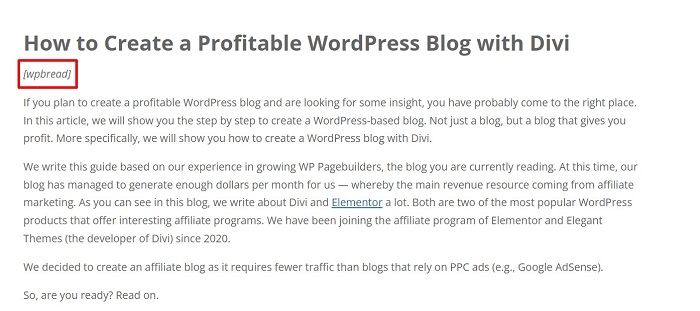
Ora, diamo un'occhiata al risultato del front-end visualizzando l'anteprima o pubblicando il post.
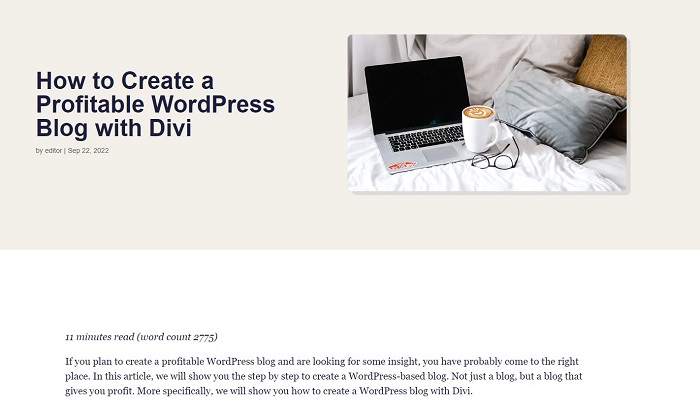
Come puoi vedere dallo screenshot qui sopra, appena sopra il nostro contenuto c'è un tempo di lettura stimato che dice " 11 minuti di lettura (conteggio parole 2775) " per l'articolo che abbiamo scritto.
La linea di fondo
Per impostazione predefinita, WordPress non ti consente di eseguire PHP in articoli o pagine per motivi di sicurezza. Tuttavia, semplicemente creando uno shortcode, puoi aggiungere il codice su un file PHP separato o inserire il codice nel file functions.php del tuo tema e quindi utilizzare lo shortcode che hai creato per visualizzare il risultato sui post o sulle pagine del tuo sito Web senza installare eventuali plugin aggiuntivi. Uno shortcode ti consente di aggiungere funzionalità con il minimo sforzo che normalmente richiederebbe molto codice complicato in una sola riga.
Da quando l'editor di blocchi (Gutenberg) ha sostituito l'editor classico come metodo di pubblicazione di contenuti in WordPress, molti plugin hanno iniziato a offrire blocchi in quanto è più semplice e ha un bel layout visivo. Tuttavia, se hai conoscenze di codifica o hai del codice per aggiungere funzionalità aggiuntive al tuo sito, l'utilizzo di shortcode è ancora una delle migliori opzioni che puoi provare!
